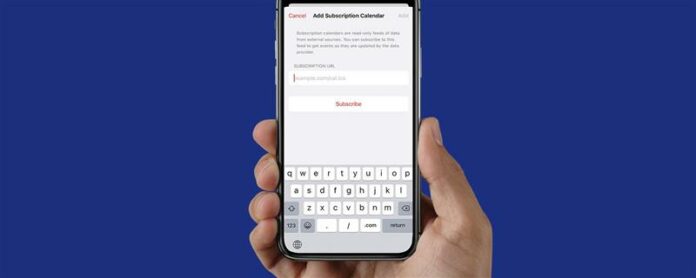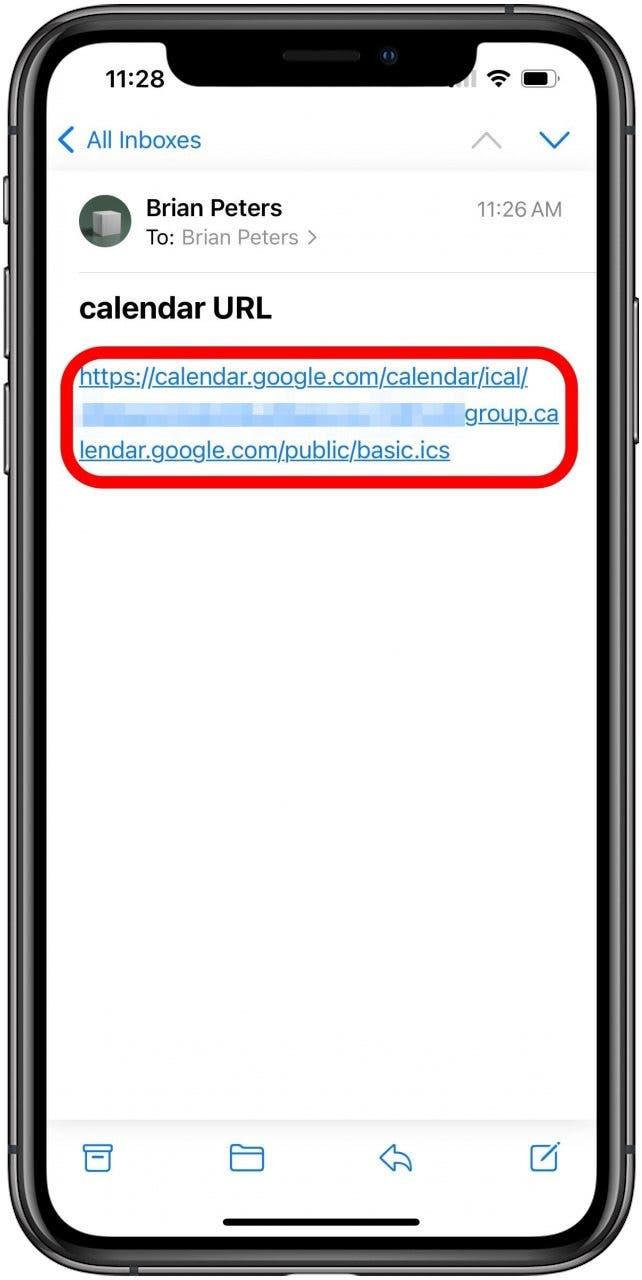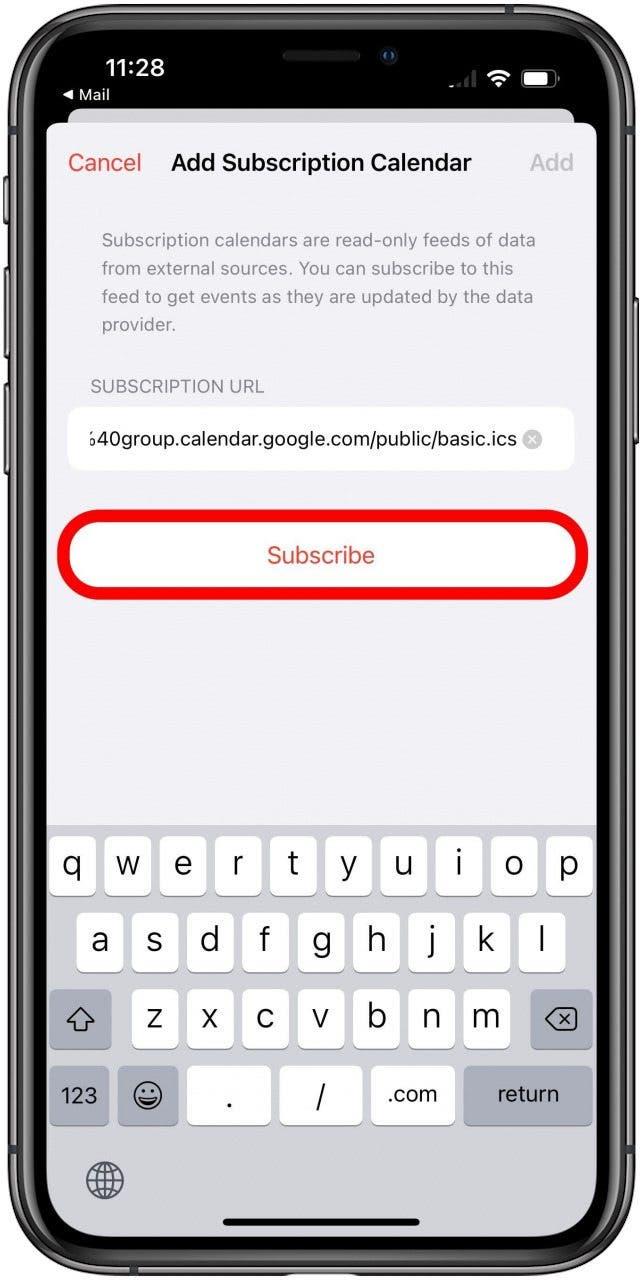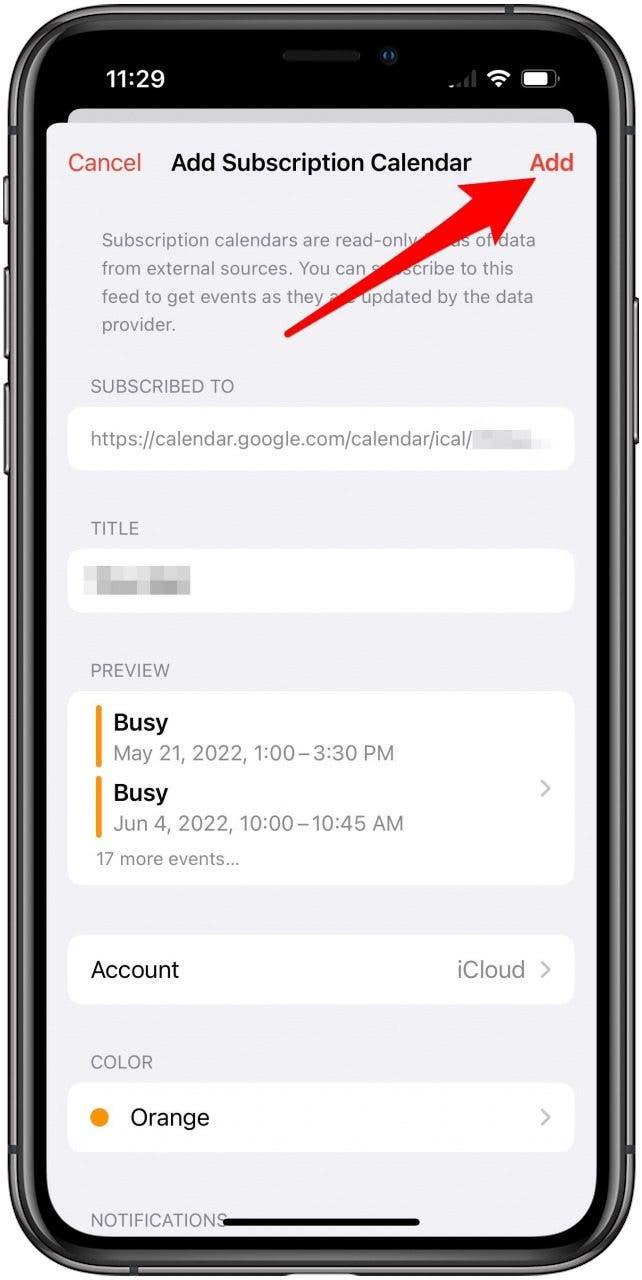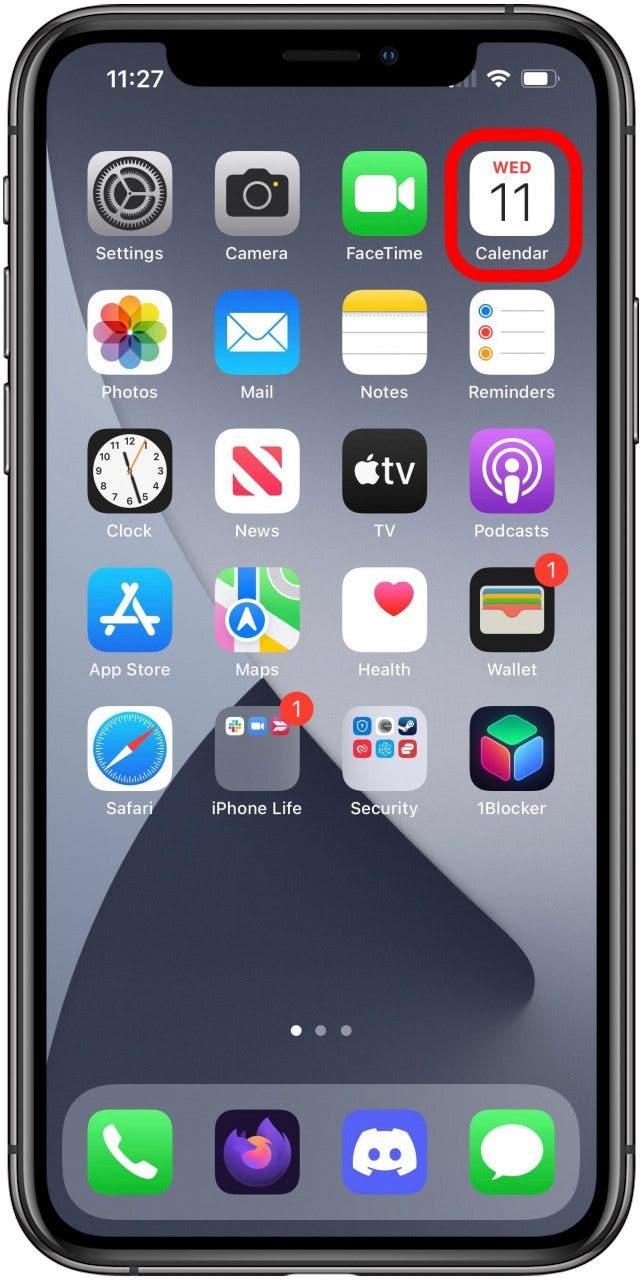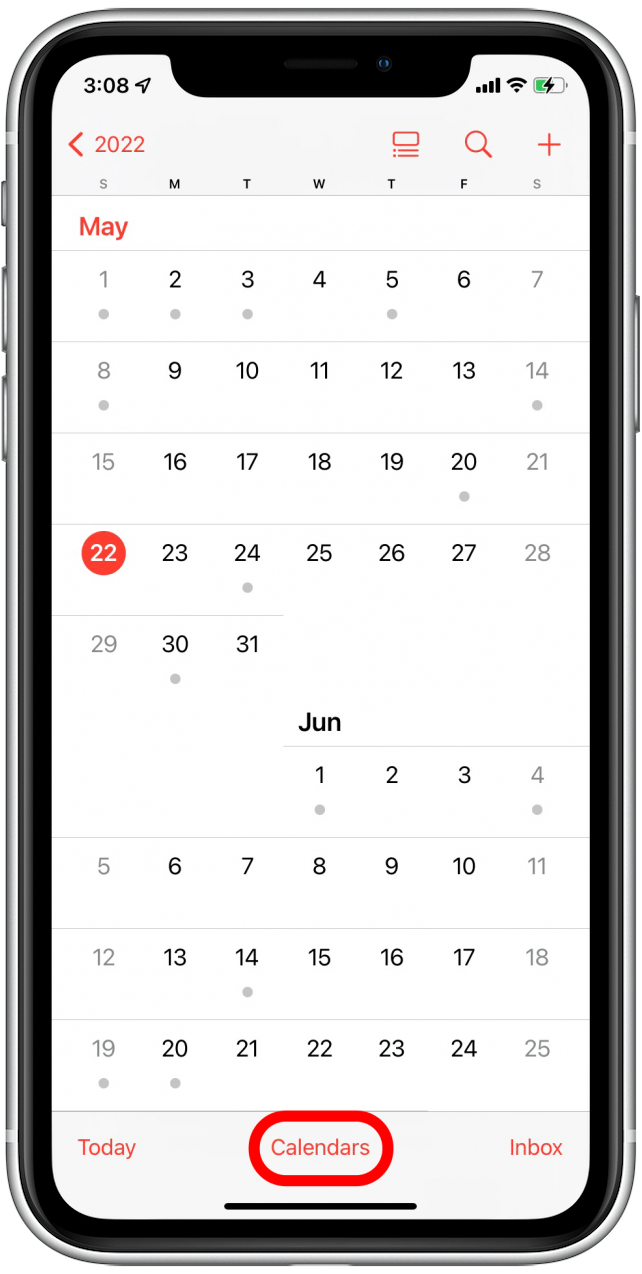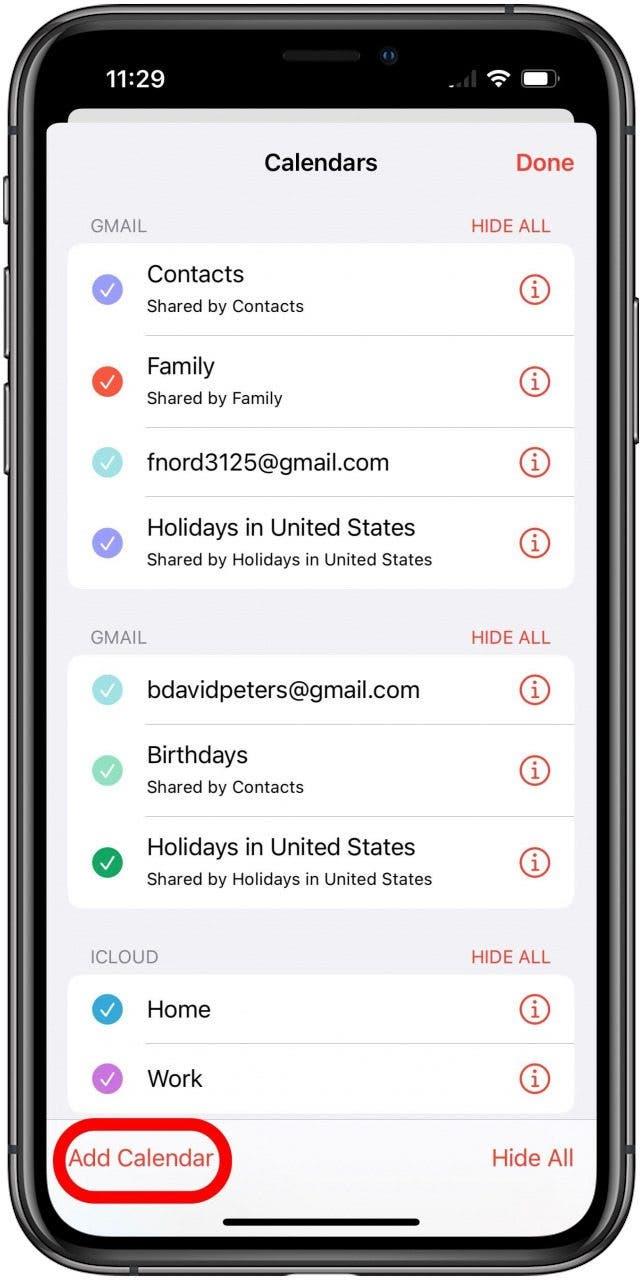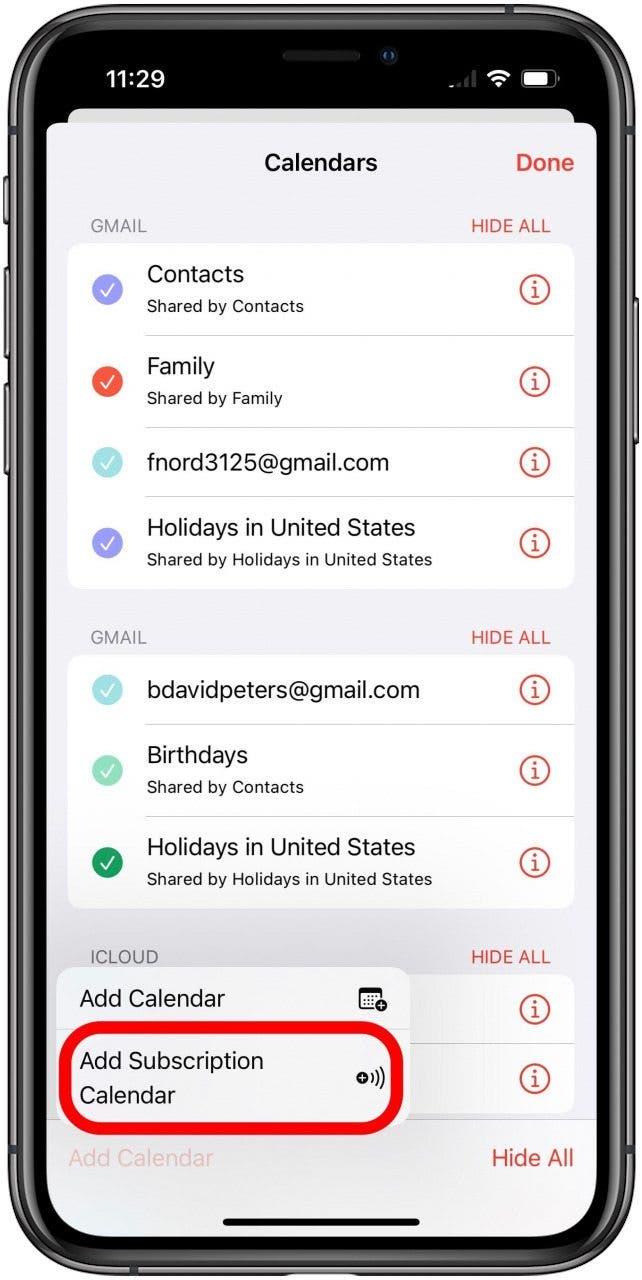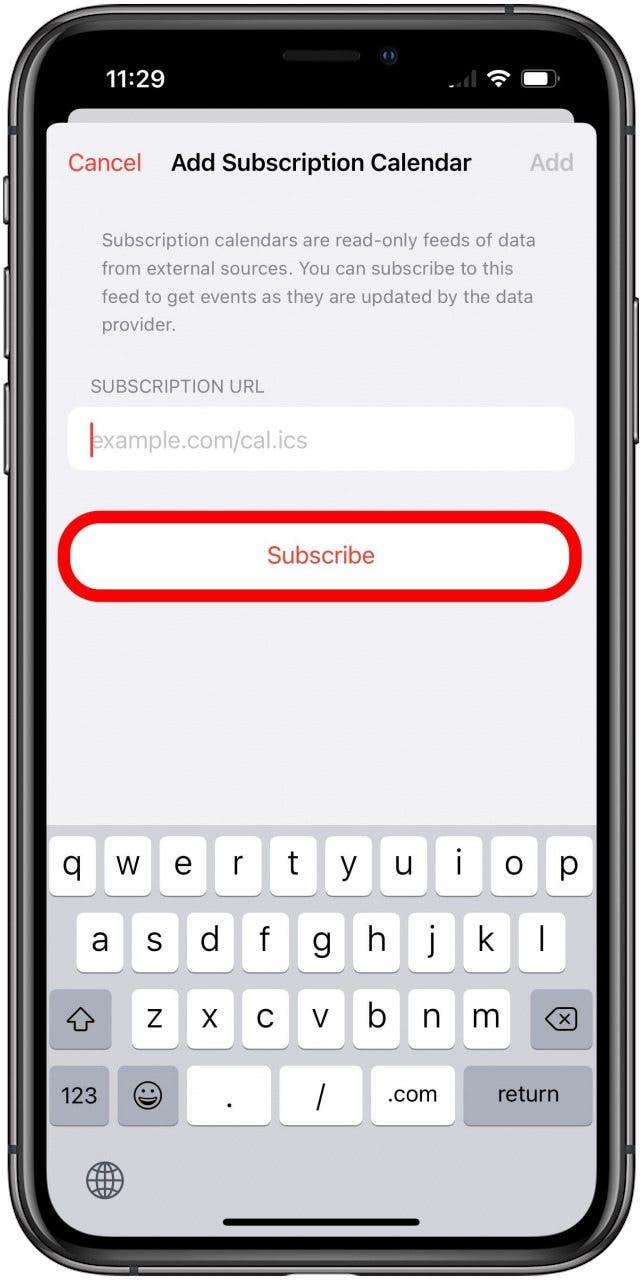Bir Google takvimine bir bağlantı aldınız mı ve bununla ne yapacağınızı bilmiyor musunuz? Burada bir Google takvimine bağlantı aldığınızda Apple Takvim uygulamasına bir Google takvimi eklemenin kolay bir yolunu göstereceğiz.
İlgili: /a>
Apple Takvimine Google Takvim URL’si nasıl eklenir
Bir Google takvimine bir bağlantı aldıysanız, kendi programınızı koruduğunuz yerde önemli etkinlikleri takip etmek için kendi Apple takviminize ekleyebilirsiniz.
Apple takvimine abonelik takvimi eklemenin iki kolay yolu vardır. URL size bir e -postayla gönderildiyse, doğrudan Apple Mail uygulamasının bağlantısından geçebilirsiniz. URL’yi bir mesajlaşma uygulamasından veya başka bir belgeden kopyaladıysanız, takvim uygulamasında doğrudan nasıl abone olunur .
E -postayla gönderilen bir bağlantıdan bir Google takvimine abone olmak
- posta açın.
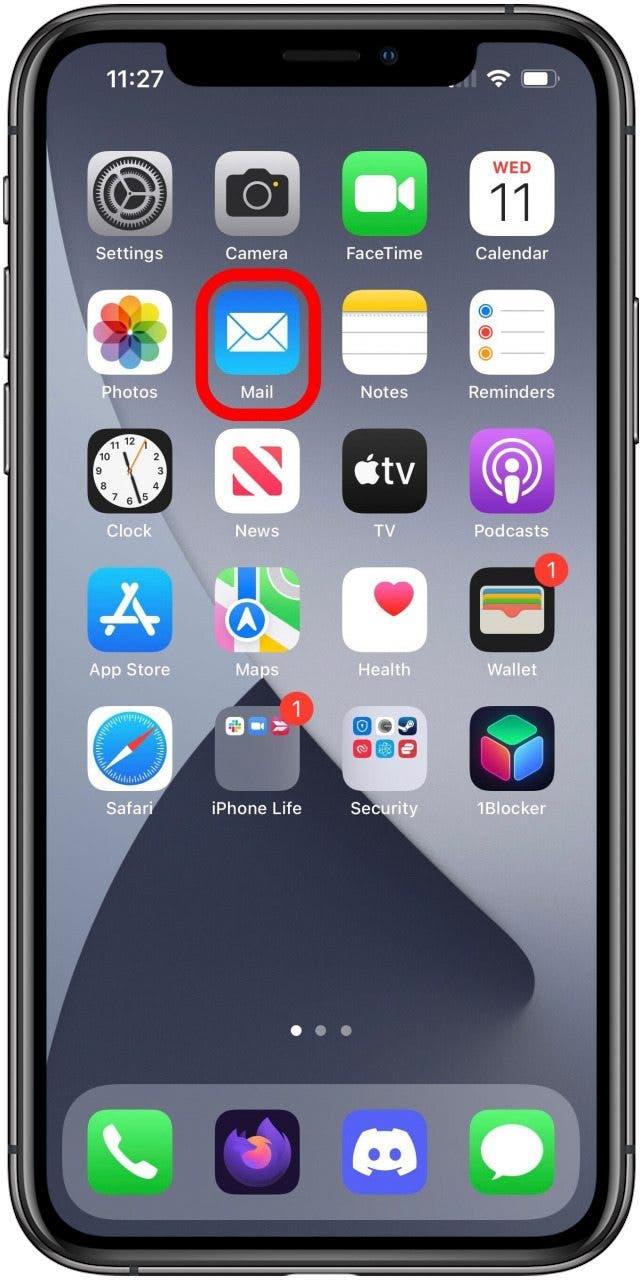
- Takvim için URL ile e -postanızı açın ve bağlantıya dokunun.

- Bu bağlantıya dokunmak, doğrudan takvim uygulaması ekle abonelik takvim ekranına yönlendirilir. Buradan sadece abone olun .

- Takvim uygulaması size bu takvim hakkında bazı bilgiler gösterecektir. Aboneliği onaylamak için ekle tapın.

Kopyalanan bir bağlantıyla bir Google takvimine abone olmak
- Takvim bağlantısı için URL zaten kopyalanmış, açma takvimi .

- takvimlere dokunun .

- takvime ekleyin .

- Açılan küçük menüden abonelik takvimi ekle .

- Bağlantıyı abonelik URL alanına yapıştırın, ardından abone olun .

- Takvim uygulaması, aboneliği onaylamak için bu özel takvim hakkında bazı bilgiler gösterecektir, add tapın.

Artık tüm takvimin etkinlikleri iPhone’unuzun yerel takvim uygulamasına eklenecek ve bağlantılı Google takvimindeki zaten tüm etkinlikler ve daha sonra eklenecek etkinlikler hakkında güncel kalabilirsiniz.